Windows10浏览网页提示“出现了运行时间错误”怎么解决?最近一位Windows10用户反馈,在浏览网页时系统突然出现提示“出现了运行时间错误”,然而查看时间并没有错误,这该如何解决呢?大家请不要着急,对浏览器稍稍设置下即可,具体步骤请看下文。

方法如下:
1、开始菜单右键打开控制面板;
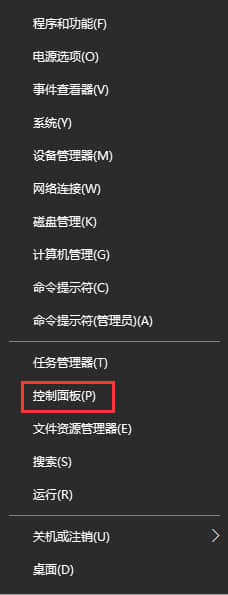
2、以大图标查看方式,找到internet选项并将其打开;
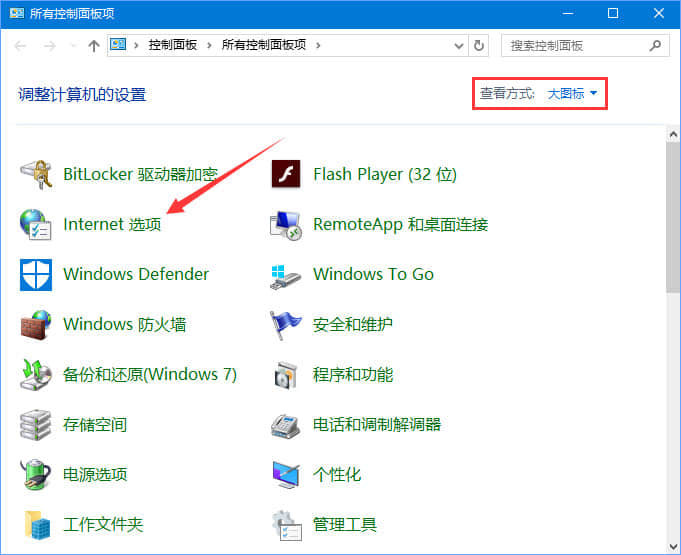
3、调出internet属性窗口,切换至高级选项卡,在设置栏中勾选“禁用脚本调试(internet explorer)”和“禁用脚本调试(其他)”,最后点击确定保存设置;
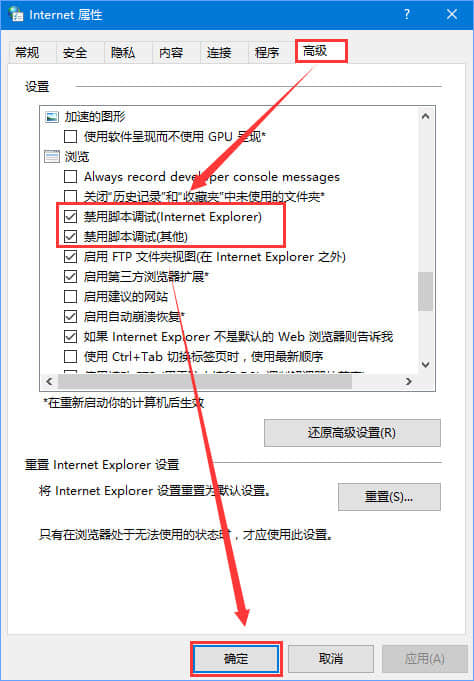
4、重启浏览器就不会再出现运行时间错误的提示了。
以上便是Windows10浏览网页提示“出现了运行时间错误”的解决办法,是的,大家只要将internet属性窗口下的“禁用脚本调试(internet explorer)”和“禁用脚本调试(其他)”两个选项勾上即可解决该问题。
相关阅读 >>
windows10聚焦怎么用?教你玩转windows聚焦功能
windows10浏览网页提示“出现了运行时间错误”怎么解决?
更多相关阅读请进入《windows10》频道 >>




